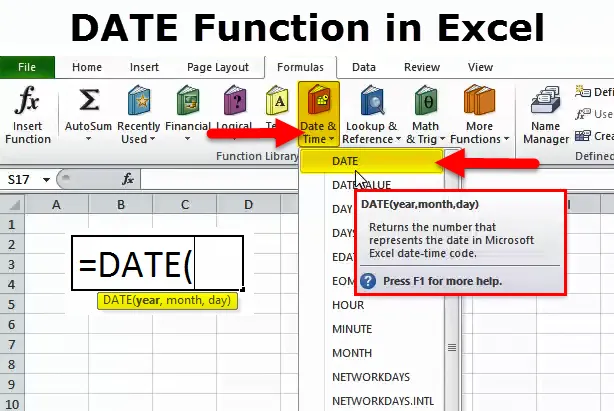
ДАТУМ у Екцелу (Садржај)
- ДАТЕ у Екцелу
- ДАТЕ Формула у Екцелу
- Како се користи ДАТЕ функција у Екцелу?
ДАТЕ у Екцелу
Често у екцелу не добијемо тачан датум који желимо; Мислим на формат датума. Пожељни формат датума за већину нас је ДД-ММ-ИИИ.
Екцел ради на бројевима и приказат ће се у складу са форматом који дајемо. Погледајмо у наставку једноставне примере.
Унесите број 43434 у екцел и додајте формат као ДД-ММ-ИИИ.
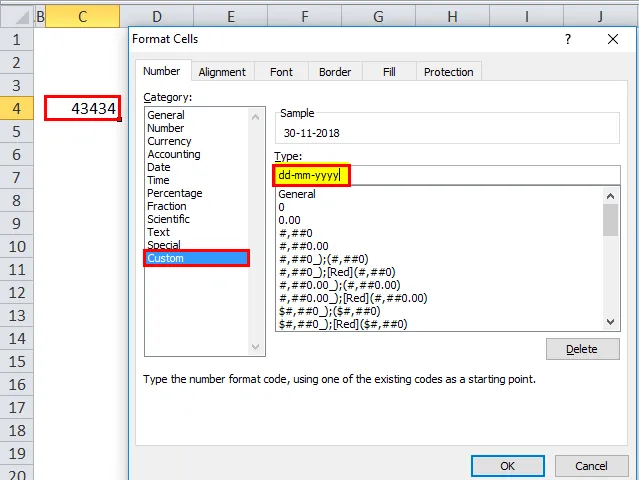
Једном када је горњи формат дат сада погледајте како екцел приказује тај број.
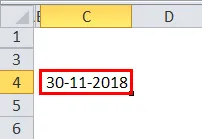
Сада додајте формат (хх): мм: сс и приказ ће бити према доњој слици.
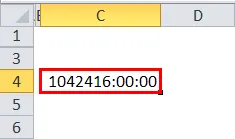
Дакле, екцел у потпуности делује на бројеве и њихове формате.
Употребом функције ДАТЕ у Екцелу можемо створити тачан датум. На пример, = ДАТЕ (2018, 11, 14) би дао резултат као 14-11-2018.
ДАТЕ Формула у Екцелу
Формула за ДАТЕ функцију у Екцелу је следећа:
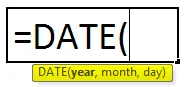
Формула ДАТЕ функције укључује 3 аргумента, тј. Годину, месец и дан.
Година: То је обавезан параметар. Година је увек четвороцифрени број. Будући да је то број, не треба да наводимо број у дуплим наводницима.
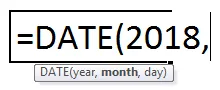
Месец: Ово је такође обавезан параметар. Месец би требало да буде двоцифрени број који се може увести директно у референцу ћелије или директно увести у параметар.
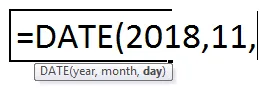
Дан: Такође је обавезан параметар. Дан би требао бити двоцифрени број.
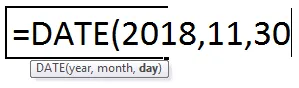
Како се користи ДАТЕ функција у Екцелу?
Ова ДАТЕ функција у Екцелу је врло једноставна за употребу. Погледајмо сада како користити функцију ДАТЕ у Екцелу уз помоћ неких примера.
Овде можете преузети овај ДАТЕ Фунцтион Екцел предложак овде - ДАТЕ Фунцтион Екцел предложакПример # 1
Из доле наведених података створите вредности пуног датума. У првој колони имамо дане, у другој колони имамо месец, а у трећој колони годину. Морамо да комбинујемо ова три ступца и направимо потпуни датум.
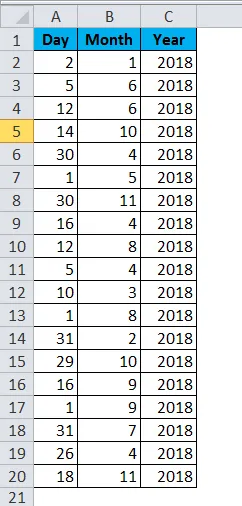
Унесите горе наведено у екцел листу и примените формула испод да бисте добили целу вредност датума.
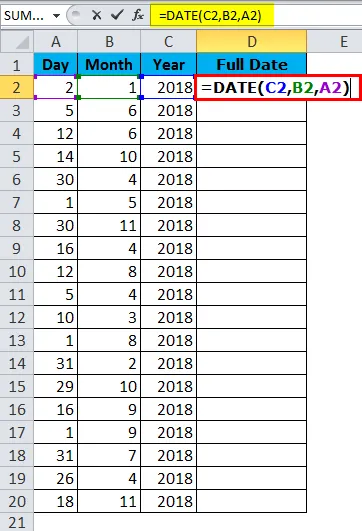
Потпуна вредност ДАТЕ је дата испод:
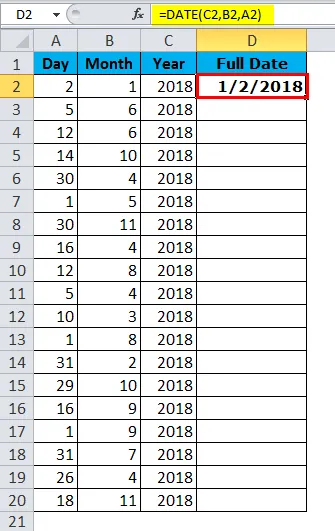
Пример бр. 2
Пронађите разлику између два дана у погледу укупних година, укупног месеца и дана.
Претпоставимо да радите у одјелу за људске ресурсе у некој компанији и имате запослене који се придружују датумима и олакшавају податке о датуму. Морате пронаћи укупно радно време у компанији. На пример 4 године, 5 месеци, 12 дана.
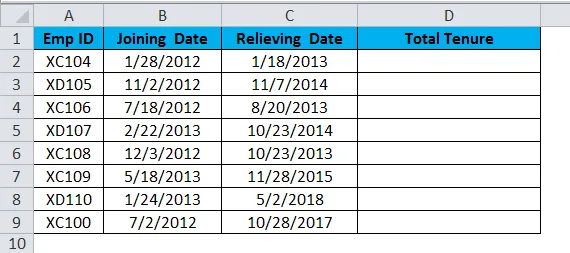
Овде морамо користити ДАТЕДИФ функцију да бисмо постигли резултат по нашој жељи. Сама функција ДАТЕ не може посао за нас.
Ако само одузмемо датум ослобађања с датумом придруживања, добит ћемо једини број дана у којима су радили, детаљно ћемо се информисати.
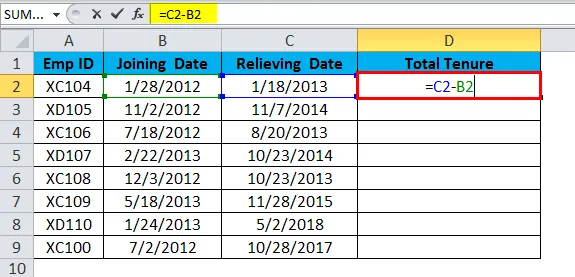
Да бисмо постигли потпуни резултат тј. Укупно радно време, морамо да користимо ДАТЕДИФ функцију.
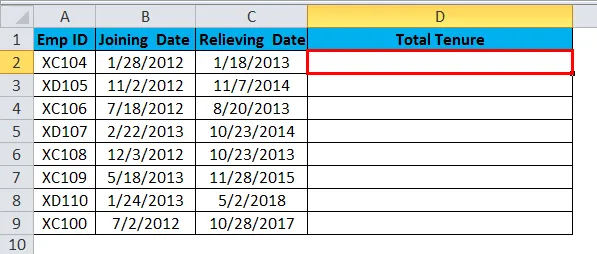
ДАТЕДИФ функција је недокументирана формула у којој за њу не постоји ИнтеллиСенсе листа. Ово може бити корисно за откривање разлике између године, месеца и дана.
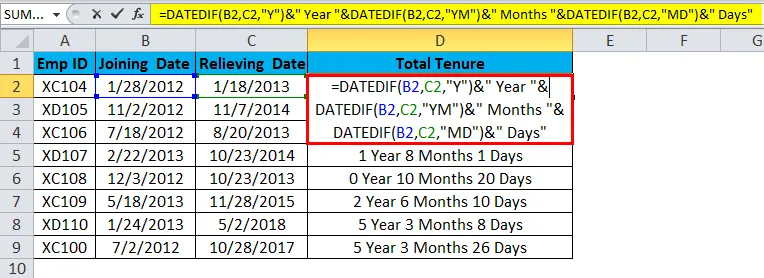
Формула изгледа дуготрајно. Међутим, детаљно ћу га рашчланити.
Део 1: = ДАТЕДИФ (Б2, Ц2, „И“) ово је датум почетка и завршетка, а „И“ значи да морамо знати разлику између година.
Део 2: & "Година" Овај део је управо додат у претходни део формуле. На пример, ако први део даје 4, онда ће резултат бити 4 године.
Део 3: & ДАТЕДИФ (Б2, Ц2, „ИМ“) Сада смо открили разлику између година. У овом делу формуле проналазимо разлику између месеци. „ИМ“ може дати разлику између месеци.
Део 4: & "Месеци" Ово је додавање делу 3. Ако је резултат дела 3 4, овај део ће додати месеце делу 3, тј. 3 месеца
Део 5: "& ДАТЕДИФ (Б2, Ц2, " МД ") сада имамо разлику између године и месеца . У овом делу проналазимо разлику између дана. „МД“ нам може дати ту разлику.
Део 6: & „Дани“ ово се додаје у део 5. Ако је резултат из дела 5 25, онда ће му се додати и Дани. 25 дана.
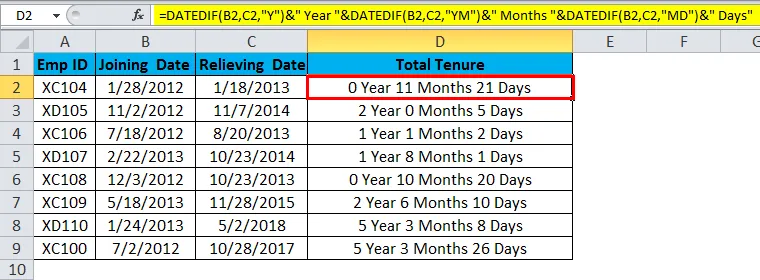
Пример бр. 3
Сада цу вам објаснити разлиците формате датума у екцелу. Постоји много формата датума, а сваки од њих другачије приказује резултат.
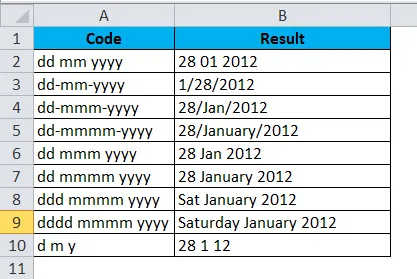
Пример ВБА са датумом у Екцелу
Претпоставимо да сте у компанији за социјалну помоћ компаније и да морате да пошаљете рођенданске е-поруке запосленима ако има рођендана. Слање сваког од њих је мучан задатак. Дакле, овде сам развио код за аутоматско слање рођенданских жеља.
Испод је листа запослених и њихових рођендана.
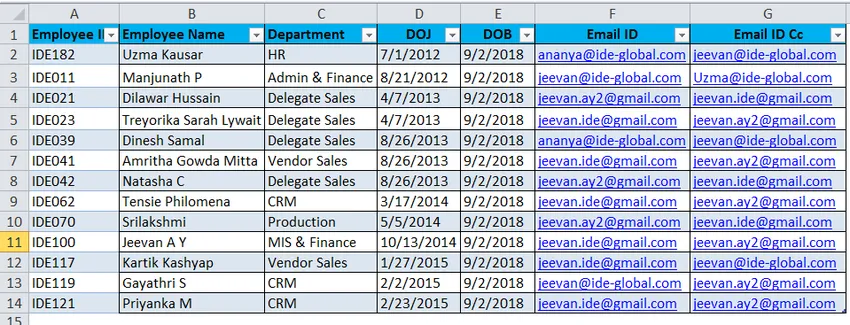
Већ сам написао шифру за слање е-маила за рођендан свима ако данас има рођендана.
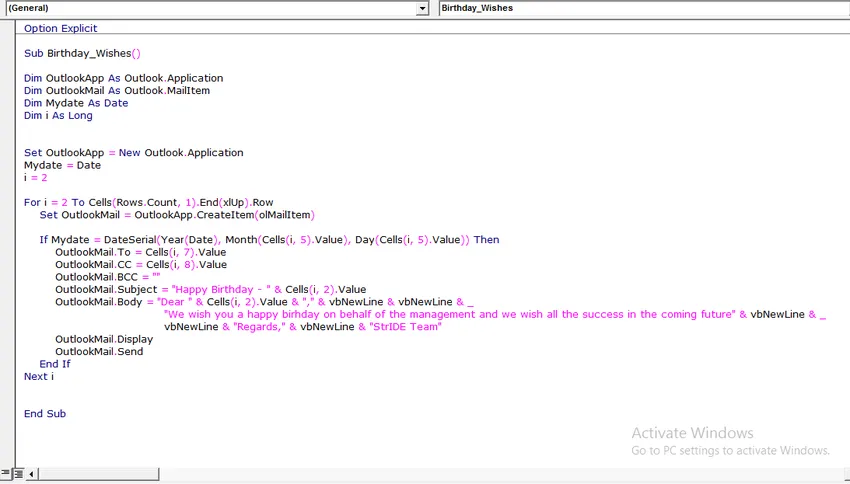
Запишите све горе у свој ВБА модул и сачувајте радну књигу као радну свеску са макроогласом.
Једном када се горњи код напише на ВБА модул, сачувајте радну књижицу.
Једино што требате учинити је додати своје податке у екцел листу и покренути код сваки дан када дођете у канцеларију.
Ствари које треба запамтити о ДАТЕ функцији у Екцелу
- Наведени број треба да буде> 0 и <10000 у супротном, екцел ће погрешку дати као #НУМ!
- Можемо да дајемо само нумеричке вредности. Све осим нумеричких вредности, добићемо грешку ех као # ВАЛУЕ!
- Екцел чува датум као серијске бројеве и приказује приказ у складу са форматом.
- Увек унесите целу годину вредности. Не уписујте ниједну годину пречица као што су 18, 19 и 20 итд.… Уместо тога унесите читаву годину 2017, 2018, 2020
Препоручени чланци
Ово је водич за ДАТЕ у Екцелу. Овдје смо расправљали о ДАТЕ Формули у Екцелу и како користити ДАТЕ функцију у Екцелу заједно са примјером екцела и довнлоад екцел предлошцима. Ове корисне функције такође можете видети у екцелу -
- Како се користи функција РАТЕ у Екцелу?
- СУМ функција у Екцелу
- Водич за ПОВЕР функцију у Екцелу?
- Употреба ЕВЕН функције у Екцелу